1. 「アノテーション」(Annotate) >  「寸法」(Dimension) の順にクリックします。「参照を選択」(Select Reference) ダイアログボックスが開きます。
「寸法」(Dimension) の順にクリックします。「参照を選択」(Select Reference) ダイアログボックスが開きます。
 「寸法」(Dimension) の順にクリックします。「参照を選択」(Select Reference) ダイアログボックスが開きます。
「寸法」(Dimension) の順にクリックします。「参照を選択」(Select Reference) ダイアログボックスが開きます。 「寸法」(Dimension) の順にクリックします。「参照を選択」(Select Reference) ダイアログボックスが開きます。
「寸法」(Dimension) の順にクリックします。「参照を選択」(Select Reference) ダイアログボックスが開きます。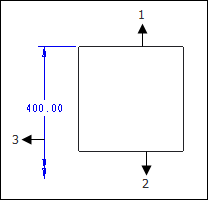
• 作成する寸法の中心と 2 つ目の参照が一致しない場合、不正確な寸法が作成される可能性があります。 • クリップされた側の寸法は、中心線よりも少しはみだします。 • 選択したエンティティ間の距離が変化した場合、寸法が自動的に更新されます。 • クリップ直線寸法の矢印表示は詳細オプション clip_dim_arrow_style によって制御されます。 • 「アノテーション」(Annotate) >  「寸法」(Dimension) の順にクリックすると、選択したエンティティの間の距離の倍の長さを示すクリップ直線参照寸法が自動的に作成されます。 「寸法」(Dimension) の順にクリックすると、選択したエンティティの間の距離の倍の長さを示すクリップ直線参照寸法が自動的に作成されます。 |